Win+G作為Windows 10中的游戲錄制快捷鍵,還可以用于日常截圖。使用Win+G截圖時,有時會遇到一些問題,如截圖組合鍵失效、截圖后找不到圖片等。下面的技巧可以解決這些問題。
1. 不玩游戲也截圖 截獲圖片何處去
要將游戲錄制功能作為一般截圖來使用,按下Win+G組合鍵,彈出錄制游戲確認對話框;盡管這時我們不是在玩游戲,但仍可點擊“是的,這是一個游戲”復選框。
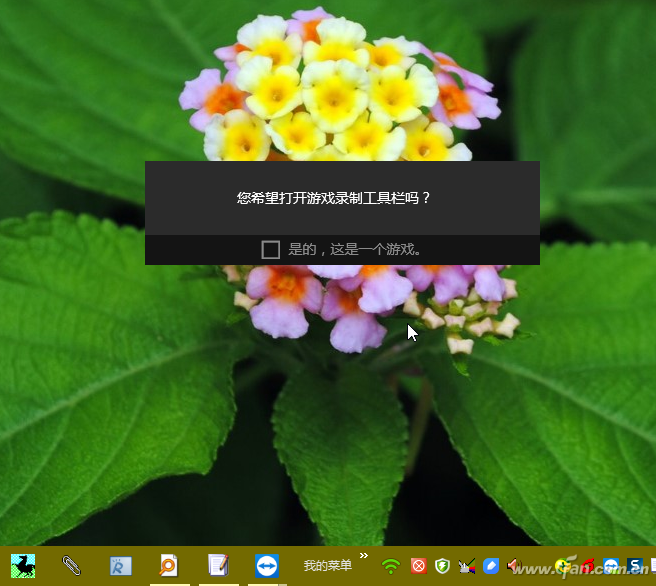
之后彈出錄制工具條。在工具條上點擊第三個按鈕(屏幕錄制按鈕)。之后,屏幕上就會彈出提示圖片已保存。
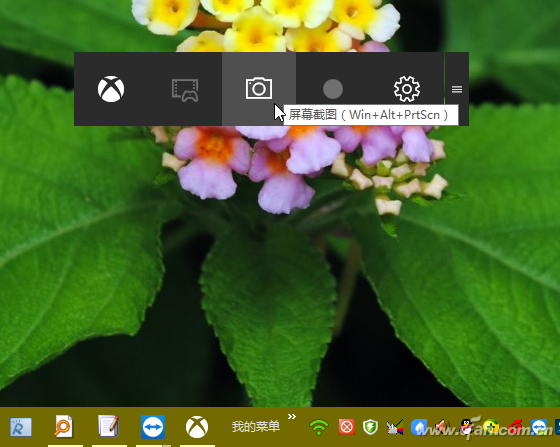
但是,圖片保存在哪里了呢?到當前用戶的“圖片”文件夾下查找,結果一無所獲。其實,圖片是作為視頻類別保存的,在資源管理器的“此電腦→視頻→捕獲”文件夾下,硬盤實際保存位置為:X:\Users\<用戶名>\Videos\Captures。
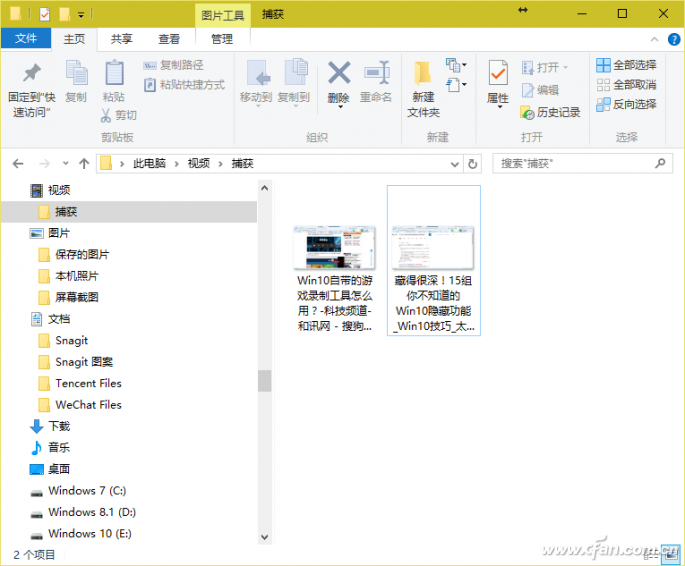
2. Win+G功能失效 兩種方法幫找回
有時Win+G組合鍵會失去作用,無法調出。由于Win+G游戲抓取功能對硬件有一定要求,因此當軟件檢測到本機的硬件條件不足以游戲抓取時,可能會自動屏蔽該功能,這時屏幕上會給出“抱歉,此臺電腦不能滿足錄制剪輯的硬件要求”的提示,以后再按下Win+G組合鍵就無法調出工具欄了,抓圖功能也隨即失去作用。

要解決這個問題,可啟動Xbox應用,在“設置”窗口選擇“游戲DVR”選項卡,將“使用游戲DVR截圖屏幕截圖”開關置于關閉的位置,然后再重新開啟;同時,重設一次Win+G快捷鍵,截圖功能便可恢復正常。
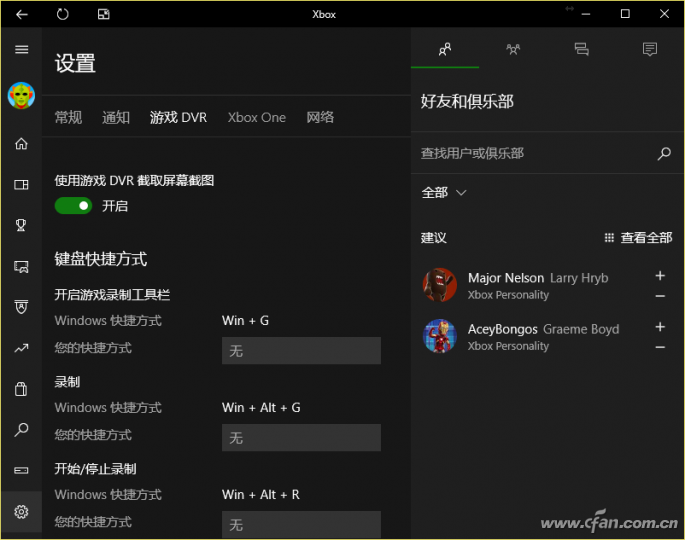
此外,也可以進入Windows設置“游戲→游戲欄”窗口,對打開游戲的快捷鍵進行重新設置。
| 
